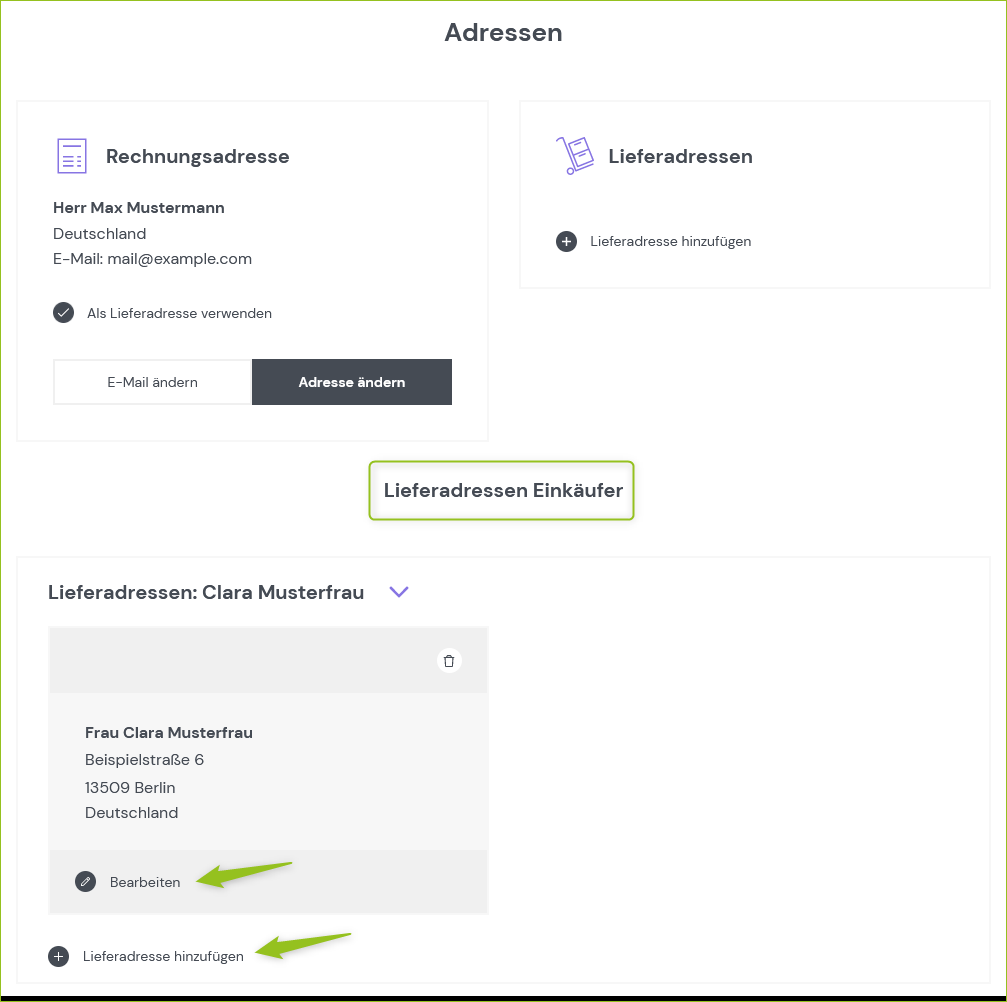Einkäufer und Budgets im Shop verwalten
Ein Chefeinkäufer kann über Mein Konto > Meine Einkäufer neue Einkäufer anlegen und löschen, spezielle Einstellungen und Budgets für die Einkäufer festlegen sowie die Bestellungen der Einkäufer einsehen.
Einkäufer erstellen
Wichtig: Ein Chefeinkäufer kann nur neue Benutzer als Einkäufer anlegen. Wenn ein Benutzer bereits mit der E-Mail-Adresse im Shop registriert ist, kann der Chefeinkäufer den neuen Benutzer unter dieser E-Mail-Adresse nicht anlegen. In diesem Fall erscheint eine entsprechende Meldung. Dies dient zu Ihrer Sicherheit, da ein Chefeinkäufer einen Einkäufer und damit das gesamte Benutzerkonto löschen kann.
So geht's:
-
Gehen Sie im Shop auf Mein Konto
-
Klicken Sie auf Meine Einkäufer und füllen Sie die Daten zu Name, Vorname, E-Mail-Adresse und ggf. Abteilung aus:
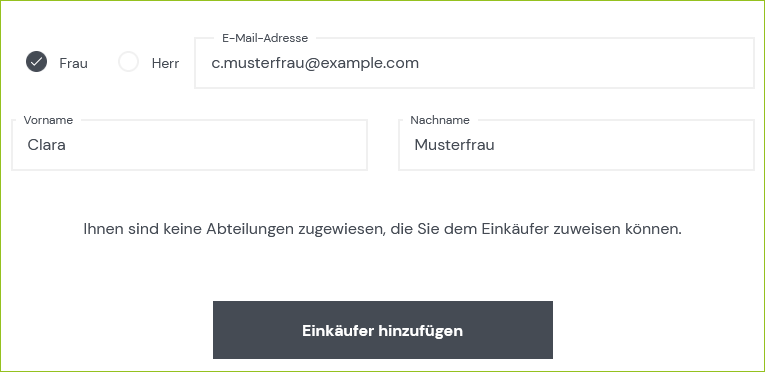
-
Speichern Sie den neuen Einkäufer.
Sie haben einen neuen Einkäufer angelegt, der nicht bestätigt ist:
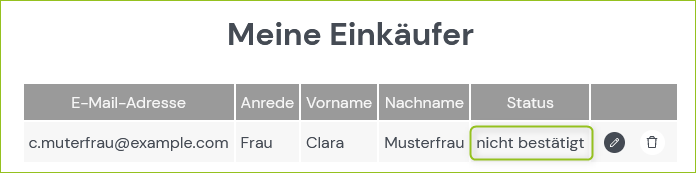
Der neue Einkäufer erhält eine E-Mail, in der der Einkäufer auf einen Aktivierungslink klicken muss. Eine Aktivierungs-E-Mail für den Einkäufer sieht beispielsweise folgendermaßen aus:
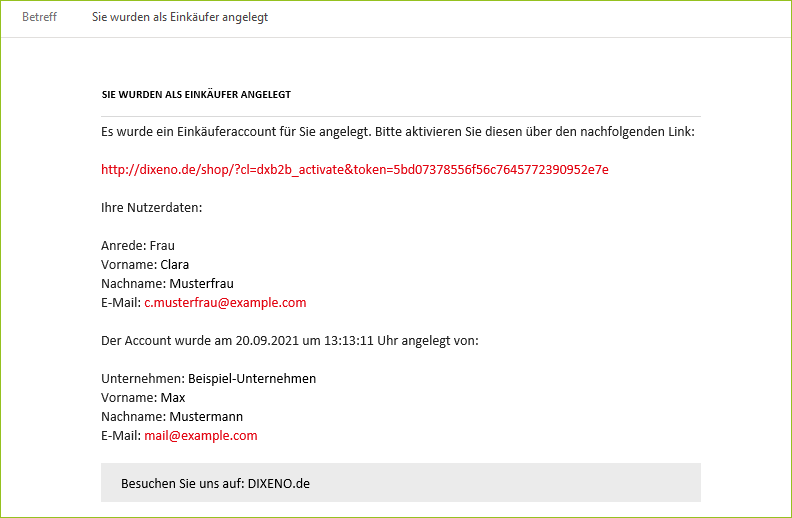
Nach Klick auf den Link ist der Einkäufer bestätigt und er erhält eine weitere E-Mail, über die der Einkäufer sein Passwort setzen muss. Anschließend kann der Einkäufer Bestellungen im Shop aufgeben.
Einstellungen für Einkäufer definieren
Über das Stift-Symbol bei einem Einkäufer können Sie die Einstellungen des Einkäufers bearbeiten:
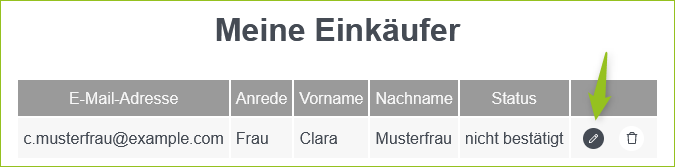
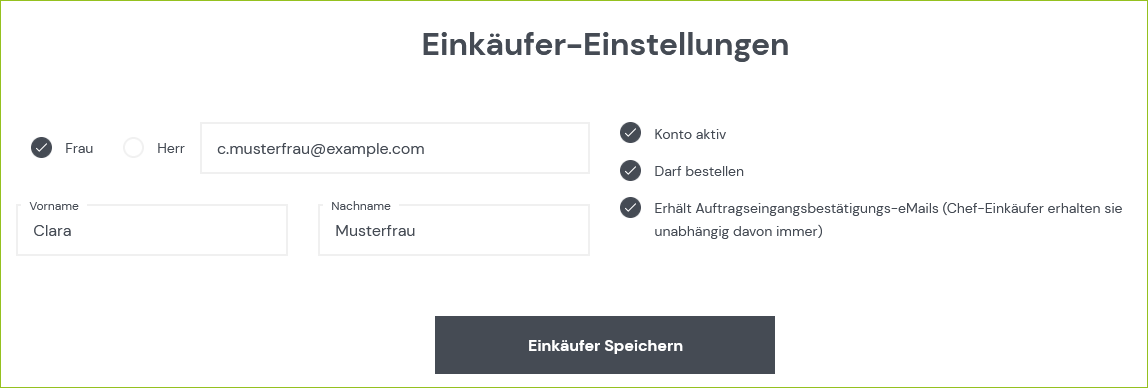
| Einstellung | Beschreibung |
|---|---|
| Konto aktiv | Wenn die Einstellung deaktiviert ist, kann sich der Einkäufer nicht mehr einloggen. Der Benutzer mit den dazugehörigen Daten existiert jedoch noch im System. |
| Darf bestellen | Wenn der Einkäufer nicht bestellen darf, wird die Schaltfläche Kostenpflichtig bestellen ausgeblendet. |
| Erhält Auftragseingangsbestätigungs-eMails | Wenn die Einstellung deaktiviert ist, erhält nur der Chefeinkäufer eine Bestellbestätigungs-E-Mail und nicht der Einkäufer. |
Einkäufer deaktivieren oder löschen
Wenn Sie einen Einkäufer deaktivieren, bleiben der Benutzer und seine Daten wie Name und E-Mail-Adresse im System erhalten. Der Einkäufer kann sich nur nicht mehr anmelden und etwas im Shop bestellen. Sie können den Einkäufer jederzeit wieder aktivieren.
-
Um einen Einkäufer zu deaktivieren, bearbeiten Sie den Einkäufer und entfernen Sie das Häkchen bei der Option Konto aktiv:
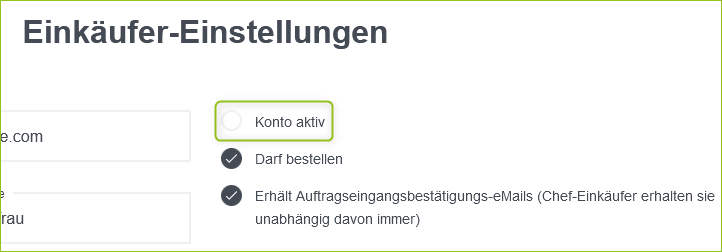
Wenn Sie einen Einkäufer löschen, wird der Benutzer mit all seinen Daten gelöscht. Sie können den Einkäufer nur reaktivieren, indem Sie den Einkäufer erneut anlegen.
-
Um einen Einkäufer zu löschen, klicken Sie bei einem Einkäufer auf das Mülleimer-Symbol:
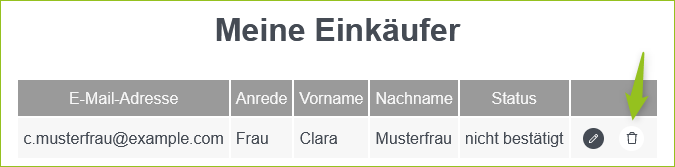
Budgets festlegen
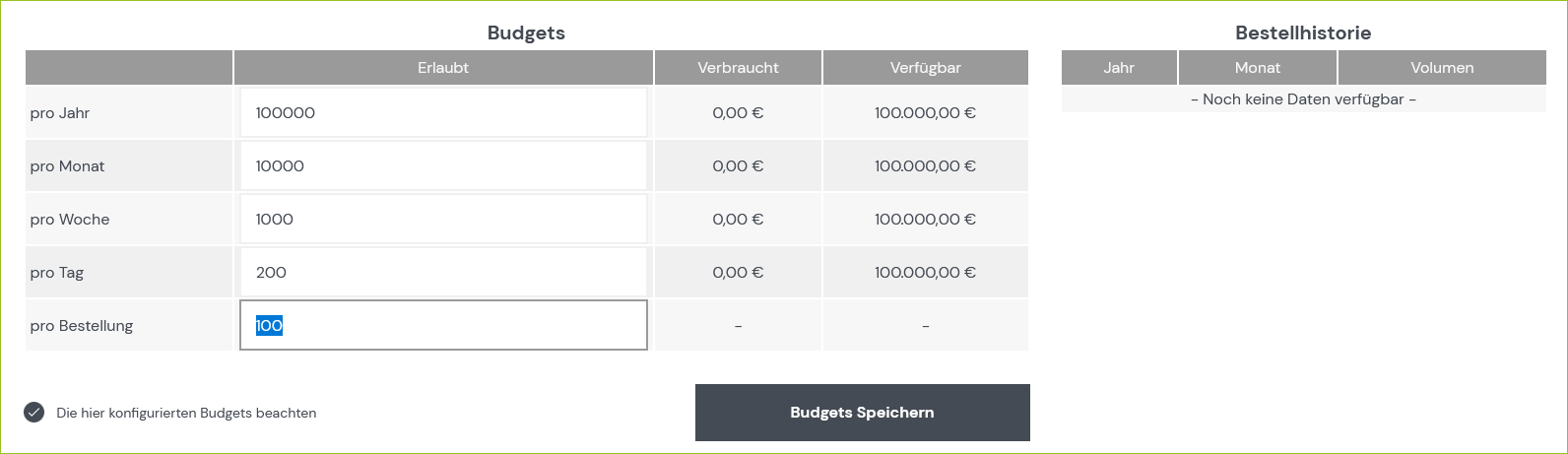
Wenn Sie die Option Die hier konfigurierten Budgets beachten aktivieren, werden die hier angelegten Budgets innerhalb des Checkout-Prozesses berücksichtigt. Wenn die Option deaktiviert ist, ignoriert der Shop die Budgets und der Einkäufer kann ohne Limit normal bestellen.
Wenn ein Einkäufer die Budgets überschreitet, wird die Schaltfläche Zahlungspflichtig bestellen ausgeblendet. Der Einkäufer erhält eine Meldung sowohl nach dem Legen des Artikels in den Warenkorb als auch im Warenkorb selbst:
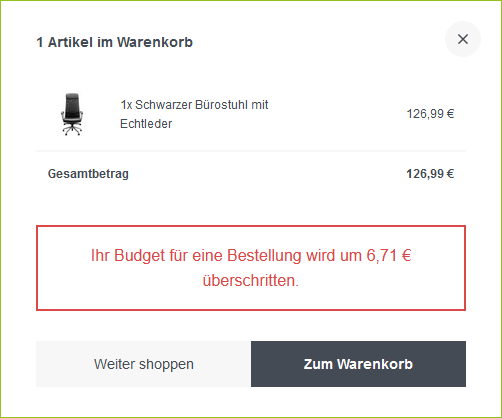
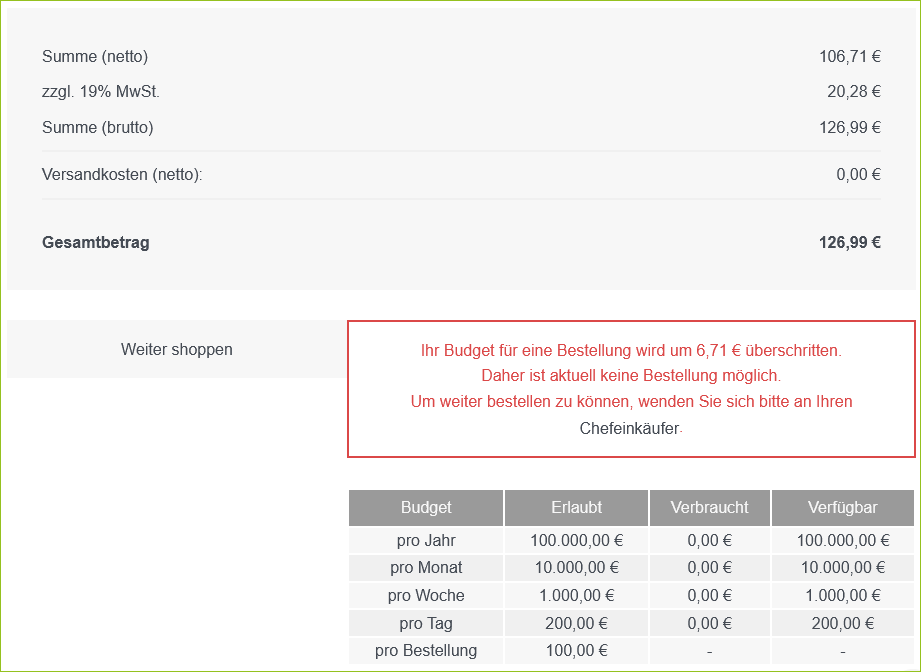
Siehe auch:
Modul-Einstellungen
Bestellhistorie einsehen
Die Bestellhistorie listet die (Netto)-Bestellsummen der letzten Monate auf (sofern im jeweiligen Monat eine Bestellung erfolgt ist). Monate ohne Bestellungen werden weggelassen.
Lieferadresse eines Einkäufers ändern oder neu anlegen
So geht's:
-
Gehen Sie im Shop auf Mein Konto > Adressen.
-
Im unteren Bereich sehen Sie die Lieferadressen der Einkäufer. Sie können neue Lieferadressen anlegen oder bestehende Lieferadressen ändern: